Το DNS μέσω HTTPS (DoH) είναι μια λειτουργία απορρήτου που περιορίζει τον ISP σας / οποιονδήποτε μέσο παρακολούθησης να παρακολουθεί τη δραστηριότητα ιστού σας, αποδεικνύοντας την πρόσβασή σας σε έναν ιστότοπο με έναν πολύ ασφαλή, κρυπτογραφημένο τρόπο στο DNS. Τα Windows 10 δεν υποστήριξαν ποτέ αυτήν τη δυνατότητα εγγενώς, αν και ήταν πολύ δυνατό να το κάνουμε με εφαρμογές τρίτων. Ευτυχώς, τα Windows 11 εισήγαγαν αυτό το βασικό χαρακτηριστικό ασφαλείας στις βασικές του ρυθμίσεις και εσείς, οι χρήστες μπορούν εύκολα να το χρησιμοποιήσουν για να διασφαλίσουν περισσότερο απόρρητο. Ακολουθήστε αυτά τα εύκολα βήματα για να ενεργοποιήσετε τις ρυθμίσεις DoH στον υπολογιστή σας.
Πώς να ενεργοποιήσετε τη δυνατότητα DNS μέσω HTTP (DoH) στα Windows 11
Απλώς ακολουθήστε αυτά τα εύκολα βήματα για να ενεργοποιήσετε τη δυνατότητα DoH στον υπολογιστή σας.
1. Αρχικά, πατήστε το Πλήκτρο Windows + I για να ανοίξετε τις Ρυθμίσεις.
2. Στη συνέχεια, κάντε κλικ στο "Δίκτυο & Διαδίκτυο » Ρυθμίσεις.
3. Εδώ θα βρείτε διάφορες επιλογές συνδεσιμότητας, όπως - WiFi, Ethernet κ.λπ.
4. Επιλέξτε τον τύπο δικτύου που χρησιμοποιεί ο υπολογιστής / φορητός υπολογιστής σας.
(Καθώς αυτός ο υπολογιστής χρησιμοποιεί τη σύνδεση "Ethernet", τον έχουμε επιλέξει.)
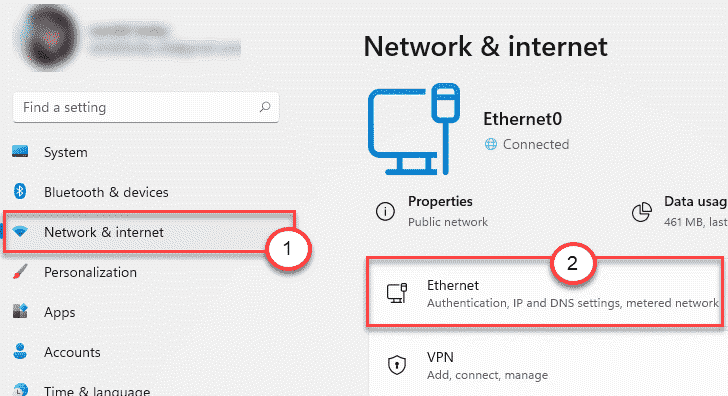
5. Τώρα, θα δείτε διάφορες ρυθμίσεις συνδεσιμότητας σε αυτήν τη σελίδα.
6. Μάθετε το «Εκχώρηση διακομιστή DNS:" Ρυθμίσεις. Στη συνέχεια, κάντε κλικ στο "ΕπεξεργασίαΚουμπί.
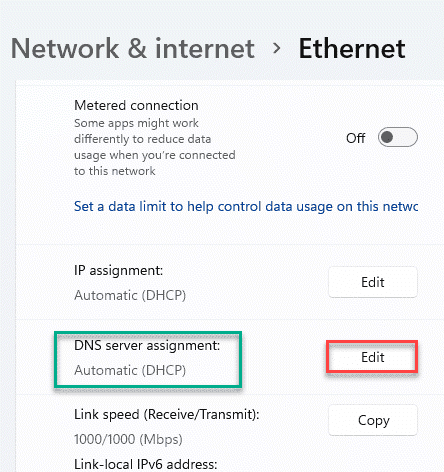
7. Τώρα, θα δείτε δύο επιλογές - «Αυτόματο» και «Εγχειρίδιο».
8. Απλώς κάντε κλικ στο "Εγχειρίδιο" Ρυθμίσεις.
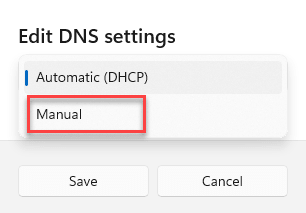
9. Στη συνέχεια, θα παρατηρήσετε δύο τύπους επιλογών συνδεσιμότητας. Αυτά είναι - "IPv4" και "IPv6" Ρυθμίσεις.
10. Εναλλαγή των συγκεκριμένων ρυθμίσεων σύνδεσης που χρησιμοποιεί ο προσαρμογέας σας.
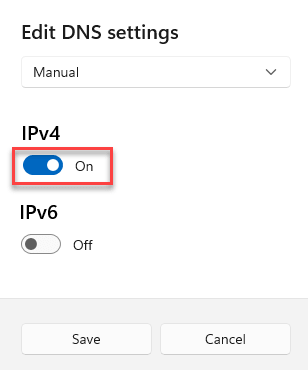
[
Εάν θέλετε να ελέγξετε τον τύπο δικτύου που χρησιμοποιεί ο προσαρμογέας σας, ακολουθήστε αυτά τα βήματα -
1. Πάτα το Πλήκτρο Windows + R κλειδιά μαζί.
2. Στη συνέχεια, πληκτρολογήστε "ncpa.cplΚαι χτύπησε Εισαγω.

3. Όταν ανοίξει το παράθυρο Συνδέσεις δικτύου, θα δείτε τον προσαρμογέα δικτύου σας.
4. Μόλις διπλό κλικ στον προσαρμογέα για πρόσβαση σε αυτόν.
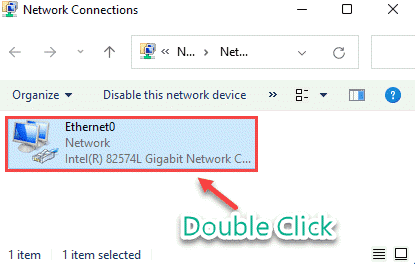
5. Θα δείτε τις επιλογές συνδεσιμότητας «IPv4» και «IPv6». Ελέγξτε ποια σύνδεση είναι συνδεδεμένη στο "Διαδίκτυο“.
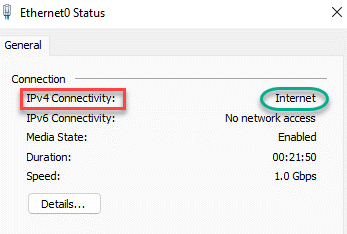
Μπορείτε επίσης να δείτε την επιλογή σύνδεσης, με τον ακόλουθο τρόπο -
Ρυθμίσεις > Δίκτυο & Διαδίκτυο > Ethernet (ή WiFi) > Κατάσταση
]
11. Τώρα, ορίστε το «Προτιμώμενο DNS"Ρυθμίσεις σε"8.8.8.8“.
12. Στη συνέχεια, ορίστε τις ρυθμίσεις «Προτιμώμενη κρυπτογράφηση DNS» σε «Μόνο κρυπτογραφημένο (DNS μέσω HTTPS)“.

13. Ορίστε τη ρύθμιση "Προτιμώμενο DNS" σε αυτό -
8.8.8.4
14. Τέλος, κάντε κλικ στο "ΣώσειΓια να αποθηκεύσετε αυτήν την τροποποίηση.
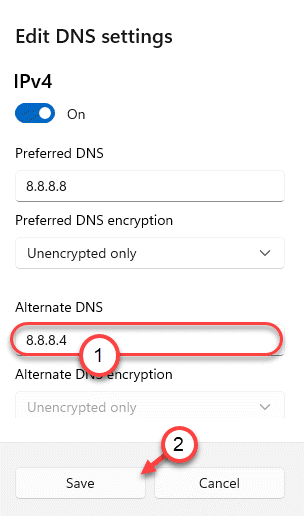
Κλείστε το παράθυρο Ρυθμίσεις.
Αυτό είναι! Με αυτόν τον τρόπο, μπορείτε εύκολα να ρυθμίσετε το πρωτόκολλο DoH στο δίκτυό σας.
*ΣΗΜΕΙΩΣΗ –
Υπάρχουν τρεις τύποι ρυθμίσεων κρυπτογράφησης DNS που υποστηρίζονται από τα Windows 11. Αυτά είναι -
1. Χωρίς κρυπτογράφηση - Αυτή είναι η προεπιλεγμένη κρυπτογράφηση DNS που ακολουθεί.
2. Μόνο κρυπτογραφημένο (DNS μέσω HTTPS) - Αυτή η επιλογή χρησιμοποιεί μόνο το DNS μέσω διακομιστών HTTPS. Θα περιορίσει την πρόσβασή σας σε όλα τα μη κρυπτογραφημένα HTTPS.
3. Επιτρεπόμενη κρυπτογράφηση, μη κρυπτογραφημένη - Προτιμά το πρωτόκολλο DoH, αλλά επιτρέπει τις μη κρυπτογραφημένες συνδέσεις εάν δεν υπάρχει διαθέσιμο DoH DNS.
DoH για το GPO στα Windows 11
Εάν θέλετε να εφαρμόσετε αυτήν την τροποποίηση σε έναν τομέα με άλλους χρήστες, μπορείτε να το κάνετε με τον ακόλουθο τρόπο -
1. Ανοιξε το Πλήκτρο Windows + R κλειδιά μαζί.
2. Σε αυτό το τερματικό, πληκτρολογήστε αυτόν τον απλό κωδικό και μετά πατήστε Εισαγω.
gpedit.msc

Αυτό θα ανοίξει το Τοπικός επεξεργαστής πολιτικής ομάδας.
3. Μόλις δείτε ότι το Τοπικός επεξεργαστής πολιτικής ομάδας εμφανίστηκε παράθυρο στην οθόνη σας, μεταβείτε εδώ-
Διαμόρφωση υπολογιστή> Πρότυπα διαχείρισης> Δίκτυο> Πελάτης DNS
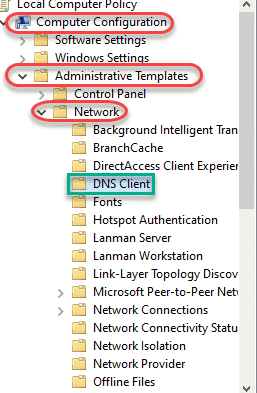
4. Στη συνέχεια, στη δεξιά πλευρά, διπλό κλικ στο "Διαμόρφωση DNS μέσω ανάλυσης ονόματος HTTPS (DoH)Για να το τροποποιήσετε.
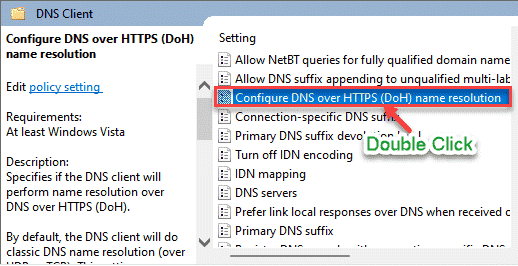
5. Στη συνέχεια, ορίστε τις ρυθμίσεις πολιτικής σε "Ενεργοποιήθηκε“.
6. Τέλος, κάντε κλικ στο "Ισχύουν" και "ΕντάξειΓια να αποθηκεύσετε τις ρυθμίσεις.
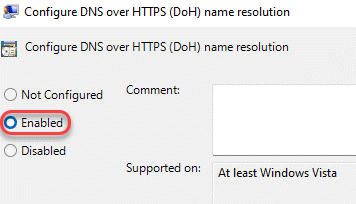
Κλείστε τις ρυθμίσεις πολιτικής τοπικής ομάδας.
Αυτό θα εφαρμοστεί σε όλους τους υπολογιστές στον ίδιο τομέα.


